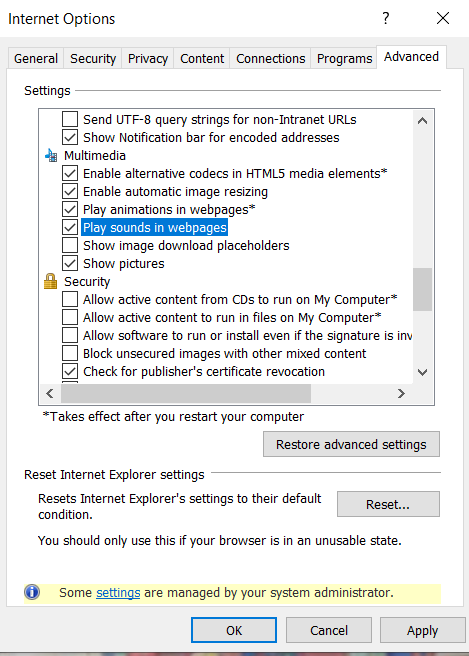Bạn có thể chọn xem video ở tốc độ nhanh hơn hoặc chậm hơn.
-
Trong Phát trực tuyến, bấm vào video mà bạn muốn xem
-
Di chuột lên biểu tượng âm lượng và kéo thanh trượt để chọn âm lượng mong muốn
-
Bấm vào biểu tượng âm lượng để tắt tiếng và bật tiếng máy nghe nhạc

Không thể bật hoặc thay đổi âm lượng trên IE 11 trong Windows 7
Nếu bạn không thể bật âm lượng và nhìn thấy màn hình sau đây.
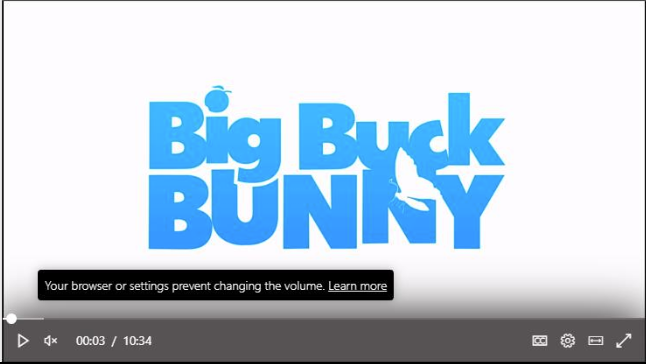
-
Đi tới hộp Thiết đặt > Chọn Internet cho > Cao
-
Cuộn đến phần Đa phương tiện
-
Đảm bảo chọn "Phát âm thanh trong trang web"
Sự cố khi nghe âm thanh
-
Kiểm tra để đảm bảo âm lượng trình phát không bị tắt tiếng
-
Kiểm tra để đảm bảo âm lượng hệ thống của bạn không bị tắt tiếng
-
Kiểm tra xem thiết bị âm thanh của bạn đã được cắm điện và bật hay không
-
Kiểm tra xem "thiết bị phát lại" của bạn trong cài đặt của Windows đã được đặt đúng thiết bị
-
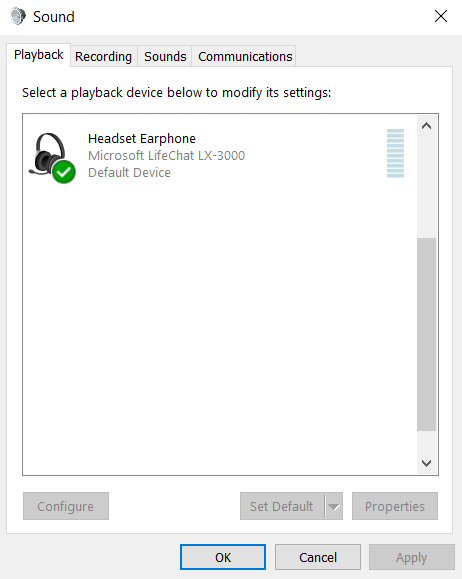
-
Nếu bạn không thể nghe thấy âm thanh từ thiết bị âm thanh dự kiến, hãy kiểm tra xem thiết bị khác hoặc tai nghe Bluetooth khác không vô tình được kết nối với tư cách là thiết bị đầu ra âm thanh